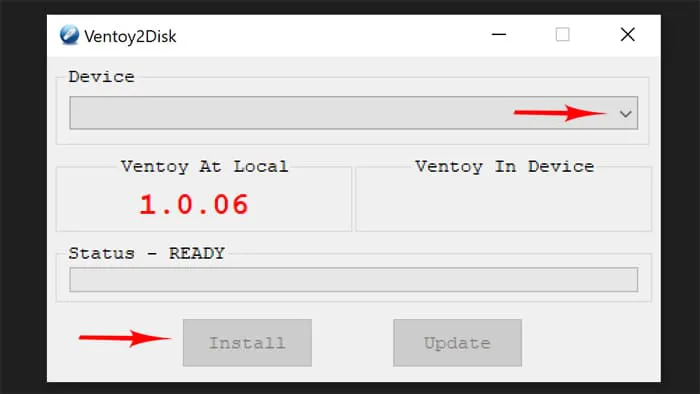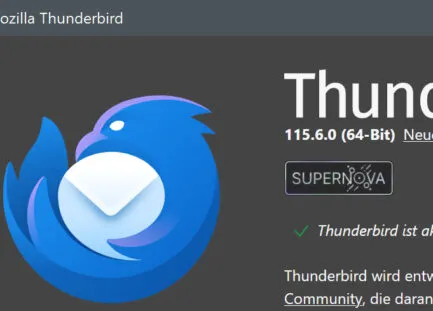Mit Ventoy erstellen Sie in Sekunden einen variablen Bootstick nur durch kopieren und einfügen der ISO-Images vom Betriebssystem. Multiboot inklusive!
Sie kennen sicherlich das Media Creation Tool oder das kleine Programm Rufus. Mit beiden Programmen können Sie Bootfähige USB-Sticks erstellen. Bei beiden wird aber jedes mal der USB-Stick neu formatiert. Zudem wird die ISO-Datei auf dem USB-Stick erst entpackt damit es funktioniert. Dies bringt zwei Nachteile mit sich. Zum einen kostet das formatieren und das entpacken der ISO-Datei jedes mal erneut Zeit. Zum anderen verringert häufiges formatieren die Lebensdauer eines Speichermediums.
Ventoy macht einiges besser
Mit Ventoy werden beide negativen Aspekte komplett eliminiert. Der USB-Stick wird einmalig als Bootstick definiert und dafür vorbereitet. Es werden zwei Partitionen angelegt, mit denen wird gewährleistet das sich sowohl kleinere ISO Dateien als auch größere (ab 4GB) nutzen lassen. Im Datei-Explorer finden Sie allerdings nur eine Partition, mit der Sie dann im Endeffekt arbeiten. Den Rest erledigt der Bootstick dann intern von selbst.
Ventoy – Download vom Hersteller
Das beste an Ventoy ist aber, dass Sie ihre ISO-Datein von Windows, Linux oder sonstigen Systemen nur noch auf den Bootstick kopieren müssen. Es ist kein formatieren oder entpacken der ISO-Dateien mehr nötig. Der Bootstick bezieht die benötigten Informationen bei der Installation direkt aus der ISO-Datei heraus.
Wichtig – Bitte beachten
Bevor Sie die ISO-Datei(en) auf den Stick kopieren, müssen Sie sicherstellen, dass der Name der ISO-Datei nur aus ASCII-Zeichen besteht. Zudem darf im Namen kein Leerzeichen vorkommen. Wenn Sie diese beiden Punkte beachten, sollte es keine weiteren Probleme geben.
Anleitung als Video
Sie sehen gerade einen Platzhalterinhalt von YouTube. Um auf den eigentlichen Inhalt zuzugreifen, klicken Sie auf die Schaltfläche unten. Bitte beachten Sie, dass dabei Daten an Drittanbieter weitergegeben werden.
Mehr InformationenMultiboot mit Ventoy
Das ist aber noch nicht alles, denn auch ein Multiboot kann mit dem Stick kinderleicht umgesetzt werden. Sie können nämlich nicht nur eine ISO-Datei auf den Stick kopieren, sondern so viele, bis der Stick seine maximale Kapazität erreicht hat. Befinden sich 2 oder mehr ISO-Dateien auf dem Stick öffnet sich vor der Installation ein Auswahl-Menü. Mit diesem können Sie bequem die gewünschte Installation auswählen.
Ventoy unterstützt zudem das neue UEFI-Bios, als auch die alte Legacy-Bios Variante. Das heißt, dass Sie nur noch einen Bootstick für alle möglichen Systeme brauchen. Aktuell unterstützt das Tool über 160 verschiedene Images.
Bootstick erstellen
- Laden Sie sich Ventoy herunter, entpacken das ZIP-Archiv und starten mit klick auf die Ventoy2Disk.exe.
- Stecken Sie einen USB-Stick, den Sie als Bootstick nutzen möchten in einen freien USB-Port.
- Starten Sie das Tool und klicken auf das Auswahl-Menü unter Device.
- Hier wählen Sie jetzt ihren USB-Stick aus und klicken danach auf Install.
- Die Sicherheitsmeldung informiert Sie darüber das der Stick formatiert wird und alle Daten gelöscht werden.
- Ein klick auf Ja erstellt den Bootstick.
- Nach erfolgreicher Installation finden Sie den Bootstick als Laufwerk im Datei-Explorer und können ihre ISO-Images dort einfügen.
Nützliche Links
Weitere Tipps und Tricks zu Software finden Sie hier.
Quelle: Ventoy.net
Beitragsbildquelle: Windows 10 Desktop Screenshot